
يتولى Windows Defender مسؤولية الحماية في جهاز الكمبيوتر الخاص بنا الذي يعمل بنظام Windows 10. إنها أداة أساسية تعمل بشكل أفضل وأفضل في اكتشاف التهديدات. على الرغم من أنه في بعض الأحيان يمكن أن يعطينا مشاكل في تثبيت البرنامج. لذلك ، لدينا إمكانية إلغاء تنشيطه مؤقتًا.
وهكذا، لن يتدخل Windows Defender في تثبيت هذا البرنامج ولن يسبب لنا مشكلة. يمكن أن يكون حلًا بسيطًا للمشكلات التي يعاني منها بعض المستخدمين عند تثبيت برنامج جديد في Windows 10. نعرض لك الخطوات التي يجب اتباعها أدناه.
في المقام الأول يجب أن نذهب إلى تكوين Windows 10. بمجرد دخولنا إليه ، من الضروري الانتقال إلى قسم "التحديث والأمان" ، وهو آخر قسم يخرج منها جميعًا. عندما ندخل هذا القسم ، علينا أن ننظر إلى الخيارات التي تظهر في القائمة على الجانب الأيسر من الشاشة.
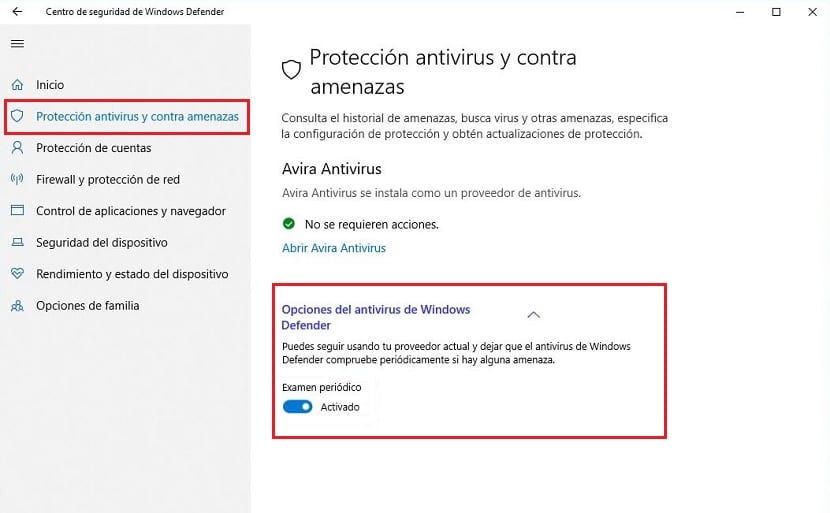
سترى أن أحد الخيارات يسمى أمان Windows. يجب أن نضغط عليه ، لأن هذا هو المكان الذي لدينا فيه خيارات تكوين Windows Defender. سنرى أن الخيار الأول الذي يظهر أعلاه هو فتح مركز أمان Windows Defender. نضغط عليه.
ثم علينا أن نذهب إلى قسم بعنوان "الحماية من الفيروسات والتهديدات". هناك نجد خيار الفحص الدوري ، والذي يجب علينا ببساطة إلغاء تنشيطه. بهذه الطريقة ، يتم تعطيل Windows Defender مؤقتًا ، حتى نتمكن من متابعة تثبيت البرنامج المعني.
أفضل ما في الأمر أنه ليس علينا فعل أي شيء لإعادة تكوينه. مثل سيعيد Windows Defender تنشيط نفسه، تلقائيًا ، دون الحاجة إلى فعل شيء حيال ذلك. لذلك فهي مريحة جدا. وأنت تعرف بالفعل الخطوات التي يجب اتباعها في هذه الحالة.